Vi gør alt, hvad vi kan for, at Kirppu-app’en fungerer så problemfrit som muligt. Nogle iPads eller iPhones kan alligevel opleve problemer med app’en. Derfor har vi lavet denne guide, så du forhåbentligt kan få løst dit problem hurtigst muligt.
Hvis du oplever problemer med app’en, skal du som det første tjekke, at du har internetforbindelse. Dernæst skal du tjekke, om du har den nyeste version af app’en. Dette gør du ved at gå i App Store og søge efter ‘Kirppu’. Står der ’Åbn’, har du den nyeste. Står der ’Opdater’, skal du opdatere.
Hvis du fortsat oplever problemer med app’en
Hvis du stadig oplever problemer med app’en, kan det skyldes, at din enhed mangler “motorkraft”.
Dette problem opstår typisk for følgende enheder:
- iPad 2
- iPad mini (første generation)
- iPad 3
- Ældre iPhones (eksempelvis 4S)
Du kan afhjælpe dette problem ved at følge nedenstående. Du behøver ikke at gennemføre dem alle, hvis app’en begynder at køre som ønsket. Men vi anbefaler, at du som minimum gennemfører de første tre råd:
- Slet apps, du ikke længere bruger. Tablets og telefoner bliver over tid fyldt med både apps, fotos og video, som fylder på din enhed. Når du fjerner gamle apps, vil det frigive plads til de apps. Du fjerner en app ved at holde fingeren nede på app-ikonet, indtil alle ikoner begynder at vibrere. Herefter kan du fjerne apps ved at trykke på det lille kryds i øverste venstre hjørne. Du kan slette flere apps ved at gå via indstillinger > generelt > hukommelse/iCloud.
- Genstart din tablet/telefon efter du har slettet apps. Så forsvinder de både fra den midlertidige og den permanente hukommelse.
- Fjern baggrundsopdateringer fra apps, som du stadig har på din enhed – eksempelvis fra sociale medier, mail, kalender eller spil. Gå ind i indstillinger > generelt > baggrundsopdateringer og behold kun de vigtigste.
- Opdatér til nyest mulige operativsystem. Gå i indstillinger > generelt > softwareopdatering og tjek, om der er mulighed for en softwareopdatering. Det kræver internetadgang.
- Opdatér til nyeste version af appen i App Store.
- Ryd din browserhistorik i Safari. Gå ind i indstillinger > safari > slet historik og website-data. Det kan give lidt længere load-tid næste gang, man besøger en internetside, men det fjerner også en masse data fra tidligere besøgte sider, som kan tage motorkraft.
- Fjern notifikationer (beskeder fra sociale medier, spil eller lignende). Ligesom ved baggrundsopdateringer skal de apps, som tilbyder dette, hele tiden bruge ”motorkraft” på at lytte efter nyt, som kan sløve din tablet eller telefon. Gå ind i indstillinger > notifikationer og vælg off/fra for hver app.
- Slå lokalitetstjenester fra. Selvom lokation er nødvendigt for at bruge apps som Google Maps, er den også en service, som ligger i baggrunden og bruger ”motorkraft”. Gå ind i indstillinger > anonymitet > lokalitetstjenester og slå den fra.
- Spotlight-søgning gør, at din iPad eller iPhone hurtigt kan finde noget på enheden – men servicen kan ind imellem påvirke, hvor hurtig din enhed er til at køre andre apps eller tjenester. Gå ind i indstillinger > generelt > spotlight-søgning og sæt alle søgeresultater til eller fra.
- Hvis du har gennemført råd 1-9, men appen fortsat kører dårligt, kan du hente en lille smule ekstra motorkraft ved at slukke for nogle af enhedens visuelle effekter. Gå ind i indstillinger > generelt > reducer bevægelser og slå denne fra.
Oplever du fortsat problemer med app’en?
Så er du velkommen til at kontakte os på info@kirppu.dk